
תוֹכֶן
- בשלבים
- שיטת Windows 1 (דיסקים של 32 ג'יגה-בתים ומטה)
- שיטה 2 חלונות (דיסקים גדולים מ 32 ג'יגה-בתים)
- שיטת מק 3
- שיטה 4 של אובונטו לינוקס
FAT32 היא אחת ממערכות הקבצים התואמות ביותר לדיסקי USB. כאשר כונן ה- USB שלך מעוצב במערכת FAT32, אתה יכול לקרוא ולכתוב לדיסק מכל מחשב או מכשיר התואם התקני USB. כל מערכות ההפעלה כוללות שירותים שיכולים לעצב במהירות את כונן ה- USB שלך באמצעות מערכת הקבצים FAT32.
בשלבים
שיטת Windows 1 (דיסקים של 32 ג'יגה-בתים ומטה)
-
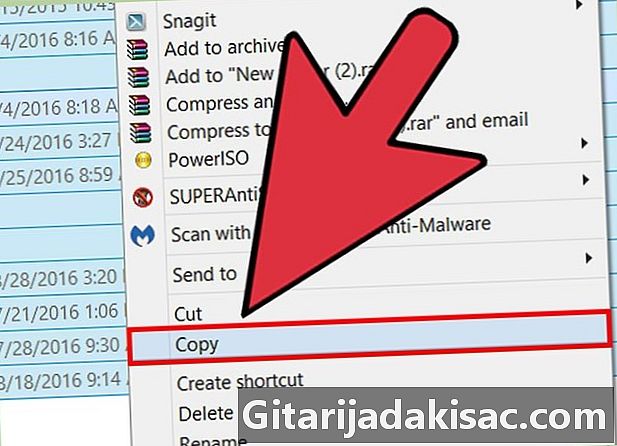
שמור את כל מה בדיסק שאתה רוצה לשמור. אם הדיסק כבר בשימוש, עליך לגבות כל הנתונים שברצונך לשמור. על ידי עיצוב הדיסק, תמחק את כל הנתונים שנמצאו שם. -

פתח את החלון מחשב / מחשב זה. חלון זה יציג את כל הדיסקים המחוברים למחשב שלך. יש כמה דרכים לפתוח אותו:- פתח את התפריט התחלה ובחר המחשב או לחץ פעמיים על סמל המחשב בשולחן העבודה.
- לחץ על סמל התיקיה שנמצא בשורת המשימות שלך.
- העיתונות ⊞ זכה+E.
-
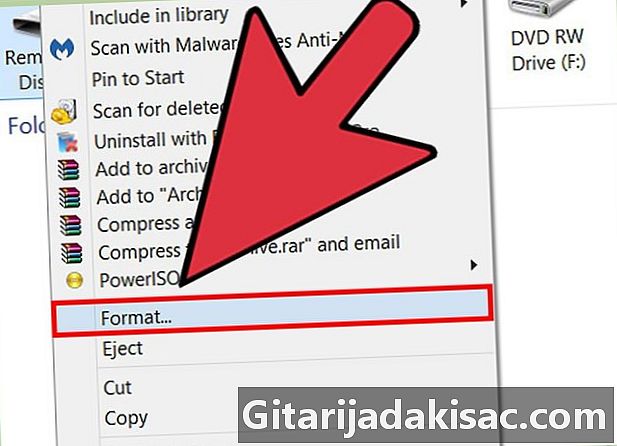
לחץ באמצעות לחצן העכבר הימני על כונן ה- USB ובחר עיצוב. החלון עיצוב ייפתח.- אם אינך רואה את התקן ה- USB שלך מופיע ברשימה, לחץ על ⊞ זכה+R ולהפעיל את "diskmgmt.msc" כדי לפתוח את הכלי מנהל הדיסק. אם התקן או יציאת USB אינם תקלה פיזית, שמו אמור להופיע כאן. לחץ באמצעות לחצן העכבר הימני עליו ובחר עיצוב.
-
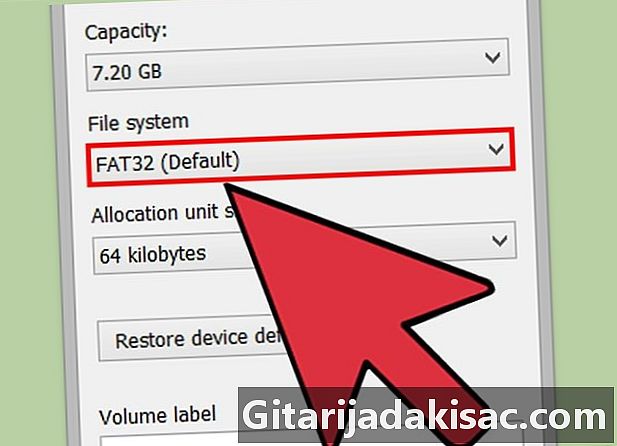
בחר FAT32 בתפריט מערכת קבצים. ישנן מספר אפשרויות לבחירה. FAT32 עובד בגודל דיסק עד 32 ג'יגה-בתים. אם כונן ה- USB גדול מ- 32 ג'יגה-בייט או שאתה מתכנן לאחסן קבצים גדולים יותר מ- 4 ג'יגה-בתים, שקול לבחור exFAT. פורמט זה תואם מכשירים רבים אחרונים, כמו גם התקני USB וקבצים בכל גודל.- אם גודל המכשיר שלך גדול מ- 32 ג'יגה-בייט ואתה עדיין רוצה להשתמש במערכת הקבצים FAT32, עיין בסעיף הבא.
-
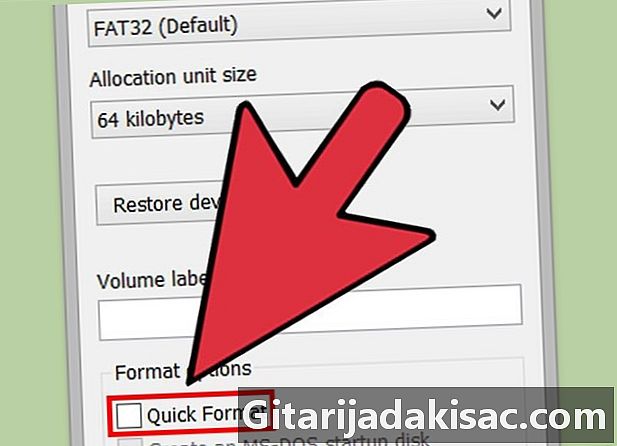
אם ביצועי המכשיר נמוכים, בטל את הסימון בצע פורמט מהיר. אם שמתם לב שמהירות הפעולה של מכשיר זה נמוכה למדי או שאתם חווים שגיאות בעת ניסיון להעתיק קבצים, בצעו פורמט מלא כך שייתגלו ותתקנו בעיות. זה ייקח יותר זמן מתבנית מהירה רגילה. -

תן שם לדיסק. השדה שם אמצעי אחסון יאפשר לך להזין שם לדיסק. שם זה יופיע כאשר הדיסק מחובר למכשירים. -

לחץ על OK כדי להתחיל בתהליך העיצוב. תתבקש לאשר שברצונך למחוק את כל מה שעל הדיסק. עבור מרבית הדיסקים, העיצוב לוקח רק כמה רגעים. העיצוב המלא לוקח יותר זמן. -
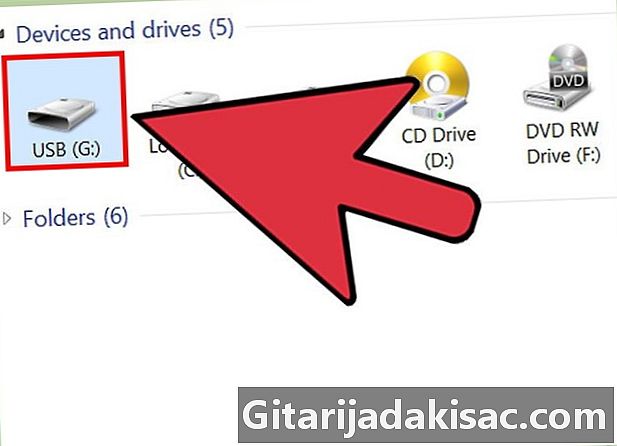
בדוק שהכונן שלך פועל. לאחר העיצוב, אתה אמור לראות את הדיסק שלך מעוצב רק בחלון מחשב / מחשב זה. נסה להעתיק כמה קבצים כדי לוודא שהכל התנהל בצורה חלקה.
שיטה 2 חלונות (דיסקים גדולים מ 32 ג'יגה-בתים)
-
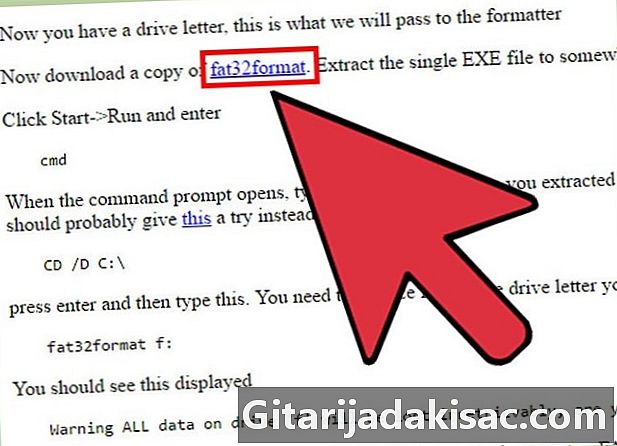
הורדה fat32format. זהו שירות חינמי שיכול לעצב כל דיסק שהוא קטן מ- 2 TB בפורמט FAT32. אתה יכול להוריד אותו מ- ridgecrop.demon.co.uk/index.htm?guiformat.htm. לחץ על צילום המסך של דף האינטרנט כדי להוריד את התוכנית.- הקובץ שהורד נקרא "guiformat.exe. "
-
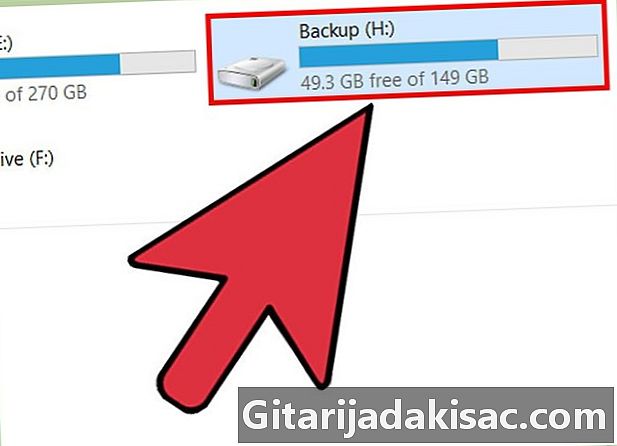
הכנס את הדיסק שברצונך לעצב. בעזרת כלי זה תוכלו לאתחל כל כונן של עד 2 TB.- ככל שגודל הדיסק גדול יותר, כך ייקח יותר זמן ל- Windows לזהות ולהרכיב את הדיסק לאחר הכנסתו. זה יכול לקחת לפחות 10 שניות לדיסק 2 TB כדי להופיע במערכת Windows.
-
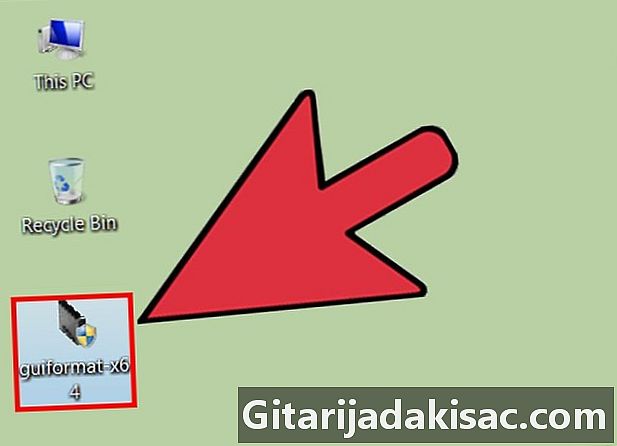
ריצה guiformat.exe. Windows יבקש ממך גישה למנהל עבור התוכנית. זה לא צריך להיות מותקן, זה יעבוד מייד. -
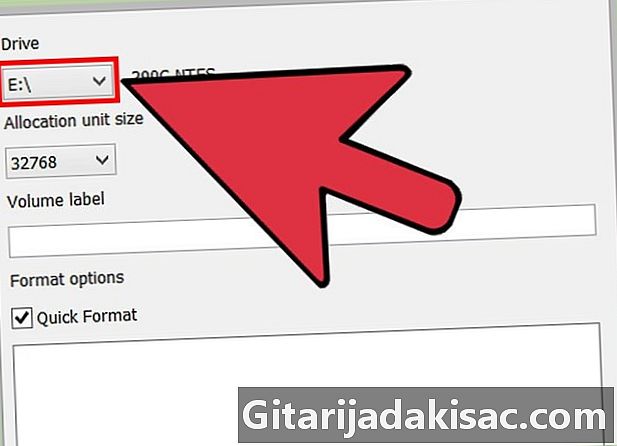
בחר את דיסק ה- USB שלך מהתפריט דיסקים. תוכלו לראות את הקיבולת ואת הפורמט הנוכחי של הדיסק. -

תן לדיסק שם. אתה יכול לתת לו את השם שאתה רוצה. זה השם שיופיע כאשר הוא מוכנס למחשב או למכשיר אחר. -

לחץ על הכפתור התחלה כדי להתחיל לעצב את הדיסק. משך הזמן העיצוב לוקח תלוי בגודל הדיסק. -
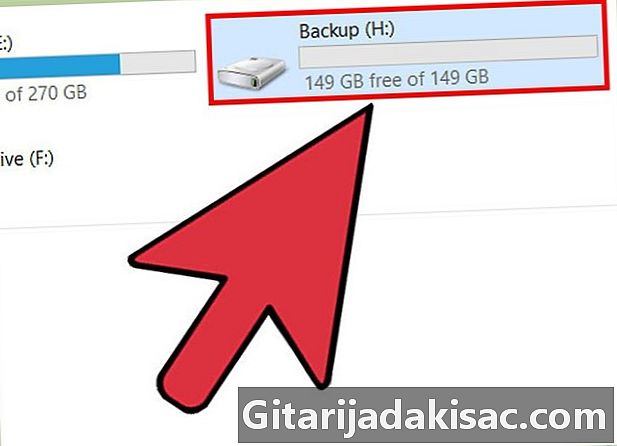
בדוק את הדיסק שעוצב זה עתה. לאחר השלמת העיצוב, אתה אמור להיות מסוגל למצוא את הדיסק שלך בחלון מחשב / מחשב זה. ייתכן שהדיסק לא יופיע מייד, במיוחד אם הוא גדול מ- 1 Tb.- אם המכשירים והמחשבים עליהם אתה מתכנן להשתמש בדיסק תומך ב- exFAT או NTFS, עליך להשתמש באחד מהפורמטים האלה במקום זאת. תקבלו מהירויות העברה מהירות יותר ולטפל בקבצים גדולים יותר. מומלץ להשתמש FAT32 בדיסקים הגדולים מ- 32 ג'יגה-בתים אם המכשירים שלך תומכים רק ב- FAT32.
שיטת מק 3
-
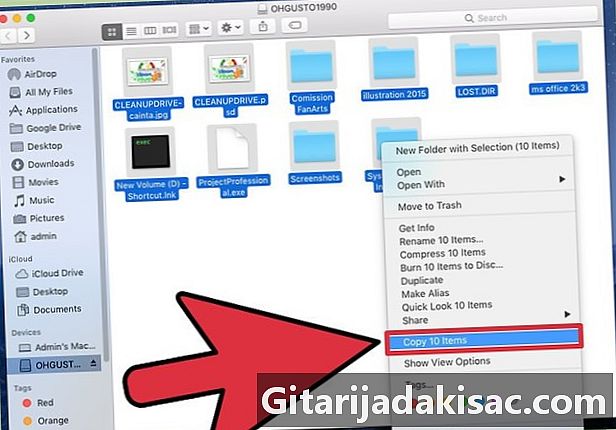
גבה את כל הנתונים החשובים בדיסק. עיצוב הדיסק ימחק את כל מה שיש עליו, לכן עליכם לוודא שכל הקבצים החשובים מועתקים למיקום מאובטח אחר לפני העיצוב. -
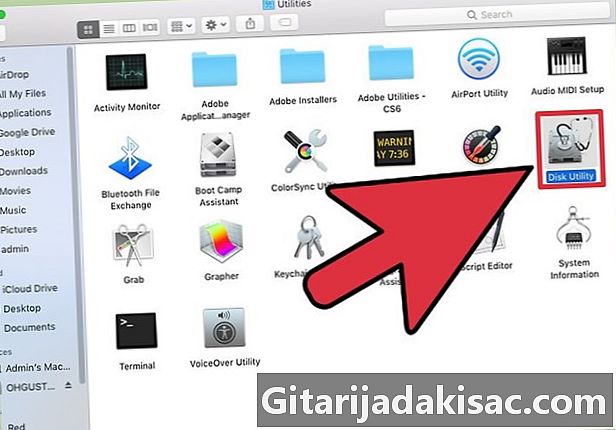
פתח את תוכנית השירות לדיסק בתיקיה שירותים. תמצא קובץ זה בקובץ שלך יישומים. -
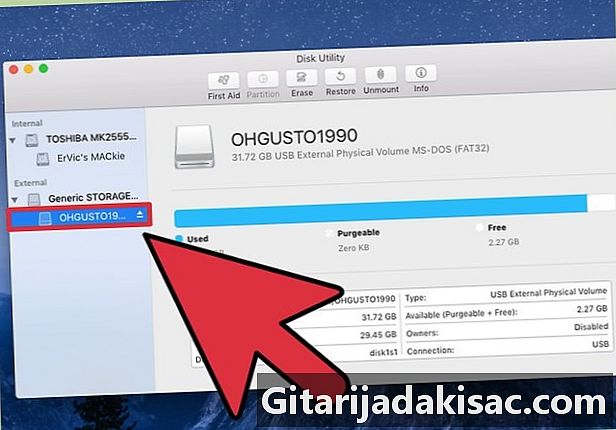
בחר את מכשיר ה- USB שלך מהרשימה משמאל. אם לא, נסה יציאת USB אחרת. אם אינך מצליח לגרום לו להופיע ביציאה אחרת או במחשב אחר, הוא עלול להיות שבור. -

לחץ על הכרטיסייה לֵמְחוֹת. זה מאפשר לך להציג את אפשרויות העיצוב של התקן ה- USB. -

בחר MS-DOS (FAT) בתפריט עיצוב או עיצוב אמצעי אחסון. גם אם זה מופיע כ FATזוהי למעשה מערכת הקבצים FAT32. שים לב כי פורמט FAT32 זמין רק בתקליטורים הנמוכים מ -32 ג'יגה-בייט ולקבצים קטנים מ- 4 ג'יגה-בייט. אם יש לך דיסק גדול יותר או שאתה מעוניין להעביר קבצים גדולים יותר, שקול לבחור את הפורמט המודרני ביותר exFAT. אם אתה מתכוון להשתמש בדיסק זה רק במחשבי MAC, בחר מערכת ההפעלה Mac OS מורחבת (ביומן) .- אם גודל הדיסק גדול מ- 32 ג'יגה-בייט, אך אתה בהחלט זקוק לפורמט FAT32, אתה יכול ליצור מחיצות מרובות בהתקן ה- USB ולעצב כל מחיצה נפרדת כמחיצה FAT32. לחץ על הכרטיסייה מחיצהואז לחץ על הכפתור + ליצור מחיצות חדשות. הגדר את הגודל של כל מחיצה ל 32 ג'יגה-בתים או פחות ובחר MS-DOS (FAT) בתפריט עיצוב.
-

הזן שם לדיסק ה- USB. הזן שם לדיסק בשדה שם. שם זה יופיע בכל פעם שהדיסק מחובר למחשב או למכשיר אחר. -
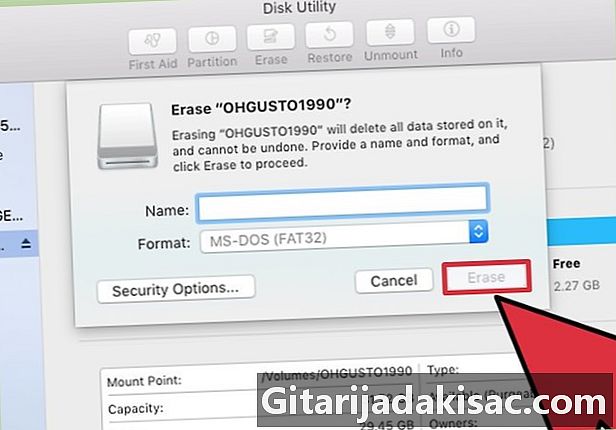
לחץ על לֵמְחוֹת להתחיל בפורמט. כל הנתונים בדיסק יימחקו ויהיה מעוצב באמצעות מערכת הקבצים FAT32. -
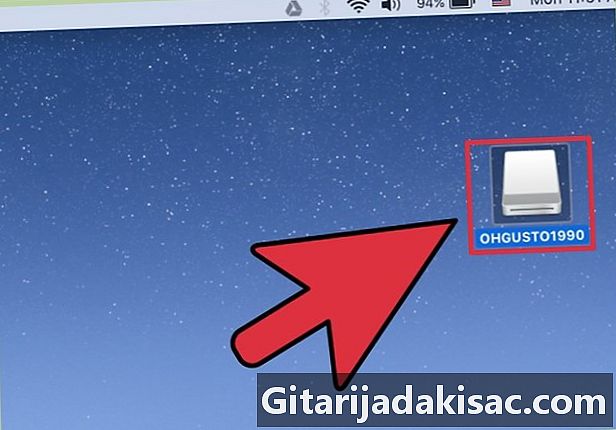
בדוק את דיסק ה- USB שלך. לאחר העיצוב, אתה אמור להיות מסוגל להוסיף ולמחוק קבצים בכונן ה- USB בבטחה. תוכלו למצוא את דיסק ה- USB בשולחן העבודה.
שיטה 4 של אובונטו לינוקס
-
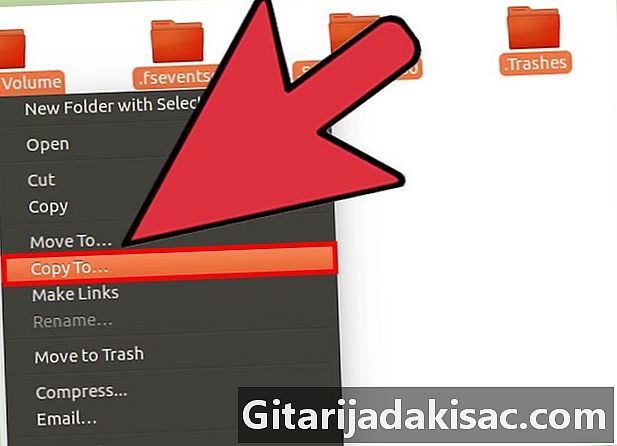
גבה את כל הנתונים שאתה רוצה לשמור. עיצוב הדיסק ימחק את כל הנתונים שנמצאו שם. העתק את כל מה שאתה רוצה לשמור למיקום אחר לפני העיצוב. -
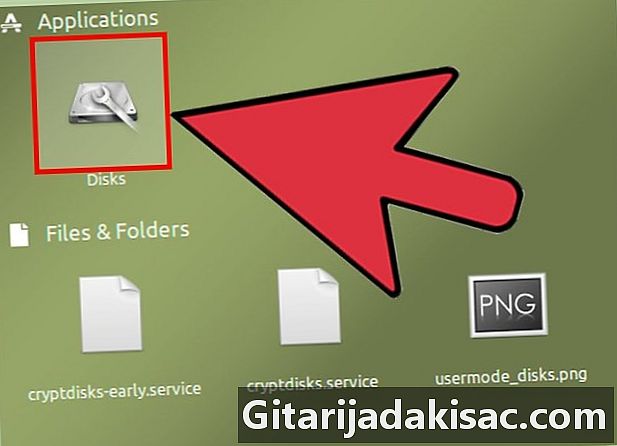
פתח אתשירות דיסק. שירות זה מאפשר לעצב דיסקים המחוברים למערכת שלך. כדי לפתוח אותו, הדרך הקלה ביותר היא ללחוץ על כפתור המקף או ללחוץ ⌘ והקלד "דיסקים".שירות דיסק אמור להופיע ראשון ברשימת התוצאות. -

בחר במכשיר ה- USB שלך. אתה תמצא אותו ברשימת הדיסקים בצד שמאל של החלון דיסקים. -
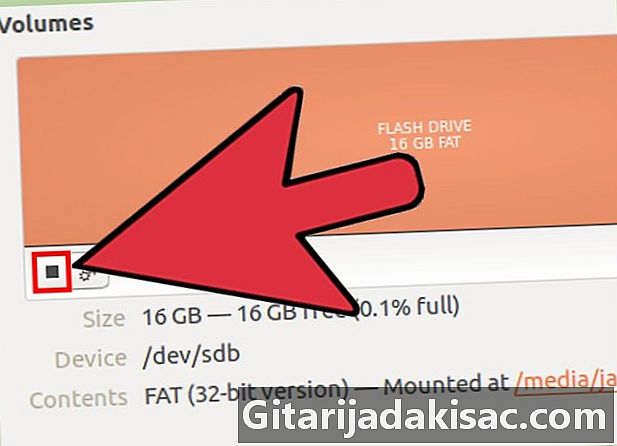
לחץ על הכפתור עצור (■). זה מאפשר לפרק את הדיסק, כך שניתן יהיה לעצב אותו. -
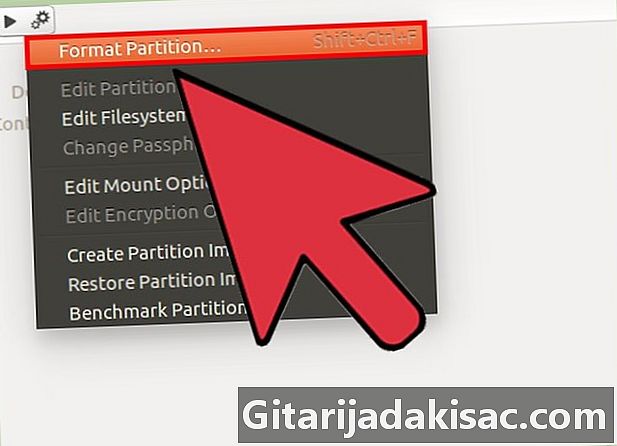
לחץ על כפתור ההילוכים ובחר עיצוב. זה פותח חלון חדש. -
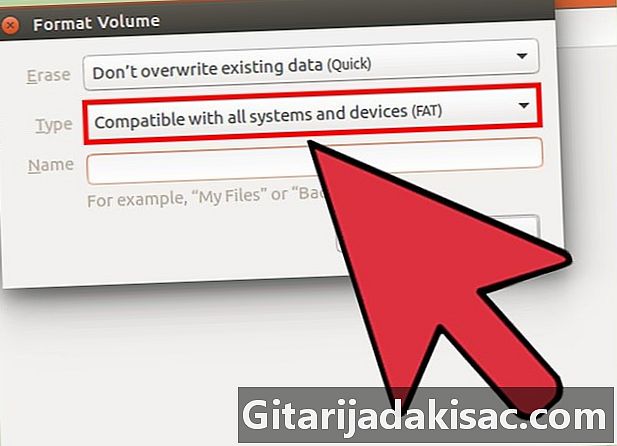
בחר תואם לכל המערכות והמכשירים (FAT) בתפריט סוג. זה בוחר את מערכת הקבצים FAT32.- אם אתה מתכנן להשתמש בדיסק ה- USB רק במערכות לינוקס, בחר במערכת הקבצים ext4.
-
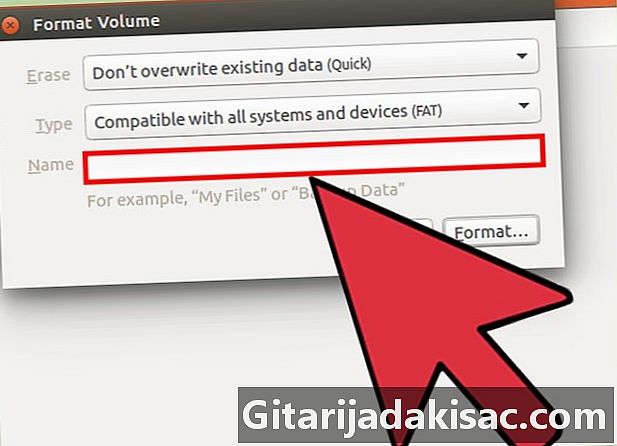
תן שם לדיסק ה- USB. שם זה יופיע כאשר מוכנס התקליטור למחשב או למכשיר אחר. -
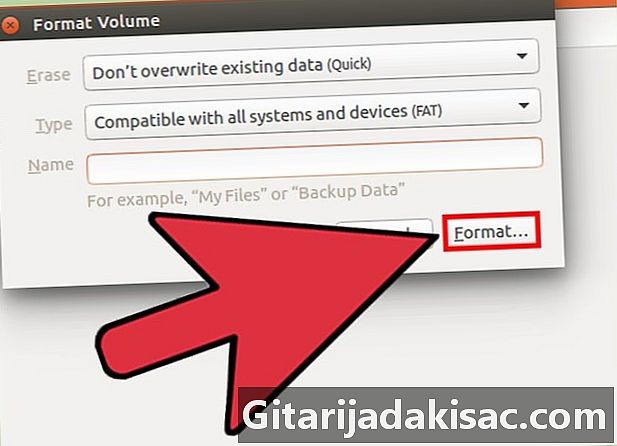
לחץ על הכפתור עיצוב כדי להתחיל בתהליך העיצוב. זה לוקח רק כמה רגעים. -
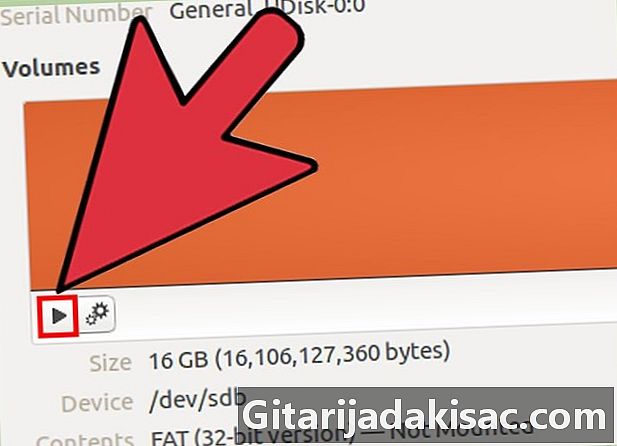
לחץ על הכפתור קריאה (▶). זה מאפשר לך לעלות על הדיסק שעוצב זה עתה, כך שתוכל להשתמש בו.